WYSIWYG düzenleyicisi
Not
- 2022 Ekim ayı itibarıyla Power Apps portalları, Power Pages olarak adlandırılmıştır.
- 26 Şubat 2024'ten itibaren Power Apps portalları Stüdyosu kullanımdan kaldırılacaktır. Bunun yerine web sitelerinizi düzenlemek için Power Pages tasarım stüdyosunu kullanabilirsiniz. Daha fazla bilgi: Power Apps portalları Stüdyosu kullanımdan kaldırılacak
- Bu konu, eski özellikler için geçerlidir. En son bilgiler için Microsoft Power Pages belgelerine bakın.
Gerekli web sayfalarını ekledikten ve site haritasındaki hiyerarşilerini düzenledikten sonra çeşitli bileşenler ekleyebilirsiniz. WYSIWYG (What You See Is What You Get) düzenleyicisi tuvale kolayca gerekli bileşenleri eklemenize ve düzenlemenize imkan sağlar. Tuval üzerinde aşağıdaki bileşenleri ekleyebilir ve düzenleyebilirsiniz:
- Bölümler
- Bir sütunlu bölüm
- İki sütunlu bölüm
- Üç sütunlu bölüm
- Bileşenler
Not
Portalınızı Power Apps Portalları Stüdyosu kullanarak özelleştirirseniz web sitesi kullanıcıları performans üzerinde bir etkisi olduğunu fark edecektir. Canlı portal üzerinde yapacağınız değişiklikleri yoğun olmayan saatlerde yapmanızı öneririz.
WYSIWYG düzenleyicisini kullanmak için:
Power Apps Portalları Stüdyosu'nda açmak için portalı düzenleyin.
Bileşeni eklemek istediğiniz sayfayı seçin.
Tuval üzerinde düzenlenebilir bir öğe seçin.
Not
Düzenlenebilir öğeler bir sınır ile ayrılır.
Ekranın sol tarafındaki Bileşenler
 simgesini seçin.
simgesini seçin.Eklenecek bileşeni seçin.
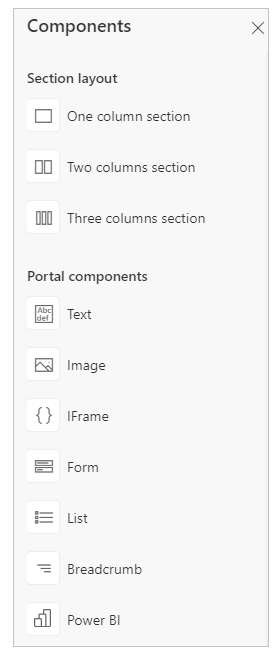
Seçilen bileşen düzenlenebilir öğenin içindeki tuvale eklenir.
Bir bileşeni silmek için tuval üzerinde bileşeni seçin ve ardından sayfanın üstündeki komut çubuğunda Sil seçeneğini belirleyin.

Sonraki adımlar
Ayrıca bkz.
Not
Belge dili tercihlerinizi bizimle paylaşabilir misiniz? Kısa bir ankete katılın. (lütfen bu anketin İngilizce olduğunu unutmayın)
Anket yaklaşık yedi dakika sürecektir. Kişisel veri toplanmaz (gizlilik bildirimi).
Geri Bildirim
Çok yakında: 2024 boyunca, içerik için geri bildirim mekanizması olarak GitHub Sorunları’nı kullanımdan kaldıracak ve yeni bir geri bildirim sistemiyle değiştireceğiz. Daha fazla bilgi için bkz. https://aka.ms/ContentUserFeedback.
Gönderin ve geri bildirimi görüntüleyin